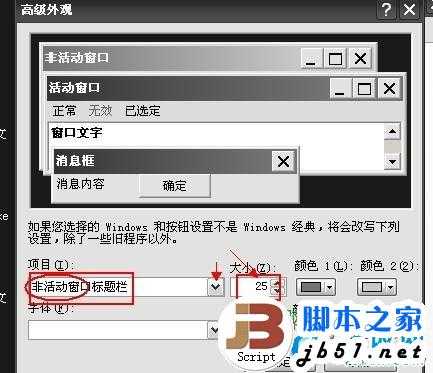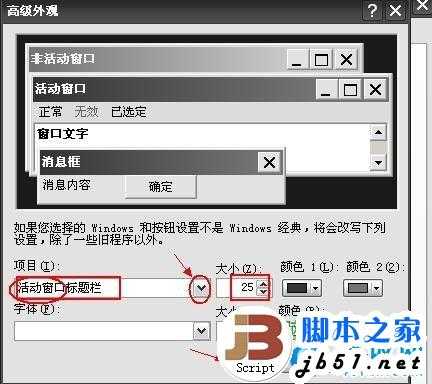小编电脑桌面右下角的图标变得比正常的电脑要大,而且它们还很模糊。碰到这种问题该怎么办呢?
解决桌面右下角图标变大变模糊问题的办法
1、在桌面---右键---属性。
2、外观 ---高级 ,改 项目和大小那里就可以了,默认项目那里 显示 是 桌面 。
3、设置完成之后,重启电脑即可生效。
如果你不想重启电脑的话,那么,请按下面方法操作:
方法一:打开任务管理器(按下“Ctrl+Alt+Del”组合键即可打开), 先结束进程 explorer.exe 在点击“文件”→“新建任务”, 在打开的“创建新任务”对话框中输入 explorer 单击“确定”按钮后,稍等一下就可以了。
方法二:你换个主题,在桌面右键属性 主题 选择 windows xp
好了, 通过上面的方法就可以让电脑右下角的图标恢复正常了,碰到这种情况一般是无意中造成的。
标签:
电脑桌面,图标变大变模糊
免责声明:本站文章均来自网站采集或用户投稿,网站不提供任何软件下载或自行开发的软件!
如有用户或公司发现本站内容信息存在侵权行为,请邮件告知! 858582#qq.com
暂无“电脑桌面右下角图标变大变模糊怎么解决?解决桌面右下角图标变大变模糊问题的图文教程”评论...
更新动态
2025年12月26日
2025年12月26日
- 小骆驼-《草原狼2(蓝光CD)》[原抓WAV+CUE]
- 群星《欢迎来到我身边 电影原声专辑》[320K/MP3][105.02MB]
- 群星《欢迎来到我身边 电影原声专辑》[FLAC/分轨][480.9MB]
- 雷婷《梦里蓝天HQⅡ》 2023头版限量编号低速原抓[WAV+CUE][463M]
- 群星《2024好听新歌42》AI调整音效【WAV分轨】
- 王思雨-《思念陪着鸿雁飞》WAV
- 王思雨《喜马拉雅HQ》头版限量编号[WAV+CUE]
- 李健《无时无刻》[WAV+CUE][590M]
- 陈奕迅《酝酿》[WAV分轨][502M]
- 卓依婷《化蝶》2CD[WAV+CUE][1.1G]
- 群星《吉他王(黑胶CD)》[WAV+CUE]
- 齐秦《穿乐(穿越)》[WAV+CUE]
- 发烧珍品《数位CD音响测试-动向效果(九)》【WAV+CUE】
- 邝美云《邝美云精装歌集》[DSF][1.6G]
- 吕方《爱一回伤一回》[WAV+CUE][454M]